Configurer votre Sonos Roam 2
Cet article vous aidera à configurer votre Sonos Roam 2.
Lorsque vous déballez votre Roam 2 pour la première fois, vous pouvez le connecter à votre appareil Bluetooth et commencer à écouter de l'audio immédiatement. Pour connecter le Roam 2 à votre réseau WiFi et le grouper avec d'autres produits Sonos, vous devrez le configurer en utilisant l'application Sonos pour iOS ou Android.
Avant de commencer
- Allumez votre Sonos Roam 2 en appuyant sur le bouton d'alimentation situé à l'arrière, ou en le branchant à une source d'alimentation via un câble USB. Le Roam 2 affichera un voyant vert clignotant lorsqu'il sera prêt à être configuré.
- Téléchargez l'application Sonos pour iOS ou Android.L'application vous guidera dans le processus de configuration.
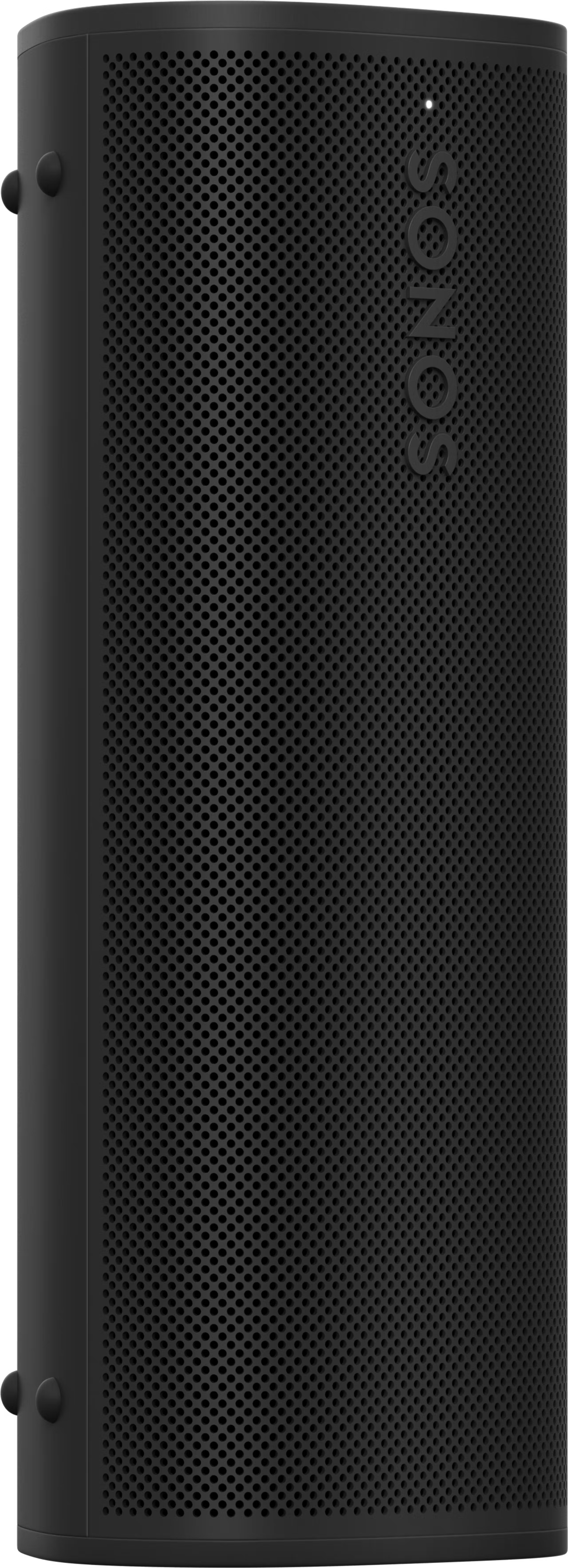
Configurer un nouveau système Sonos avec le Roam 2
- Ouvrez l'application Sonos pour iOS ou Android.
- Sous Commencez la configuration , configurez un nouveau système en sélectionnant Configurer un nouveau système , puis créez un compte Sonos ou connectez-vous à votre compte existant.
- Sélectionnez Ajouter dans la fenêtre contextuelle affichant votre Roam 2.
- Suivez les étapes dans l'application pour configurer votre Roam 2 et ajouter vos services de contenus.
Ajouter Roam 2 à votre système Sonos existant
- Ouvrez l'application Sonos pour iOS ou Android.
- Allez dans le menu Paramètres et sélectionnez Ajouter une enceinte ou un composant.
- Suivez les étapes indiquées dans l'application pour ajouter le Roam 2 à votre système Sonos.
Des problèmes lors de l'installation ?
Si votre Roam 2 rencontre des difficultés de connexion lors de l'installation, consultez notre article « Produit non trouvé » pour obtenir de l'aide.
Vous pouvez passer votre Roam 2 en mode Bluetooth à tout moment. Consultez notre article sur l'appairage des produits Roam avec le Bluetooth pour les instructions sur l'appairage de votre Roam avec vos appareils Bluetooth.
Pour plus d'informations sur le Roam 2 et ses fonctionnalités, consultez nos articles sur la recharge de vos produits Roam , le transfert audio de votre produit Roam vers vos autres haut-parleurs Sonos, et l'Auto Trueplay .